5 johtavaa HEVC-videosoitinta Windows 10/11:lle, macOS:lle ja mobiililaitteille
Olemme nähneet edistystä videon toistotekniikassa videoiden kasvavan suosion myötä. Videokoodekki on yksi niistä edistyksistä, jotka tarjoavat sujuvan katselukokemuksen. High-Efficiency Video Coding tai HEVC on erikoistunut videon pakkausstandardi. Se on osa MPEG-H-projektia ja laajasti käytetyn edistyneen videokoodauksen seuraaja. Teräväpiirto- ja ultrateräväpiirtovideoiden nousun myötä HEVC tulee mukaan.
Tämä viesti tarjoaa kattavat tiedot muodosta ja erilaisista HEVC-videosoittimet voit käyttää. Pidemättä puhetta käykää katsomassa ne.
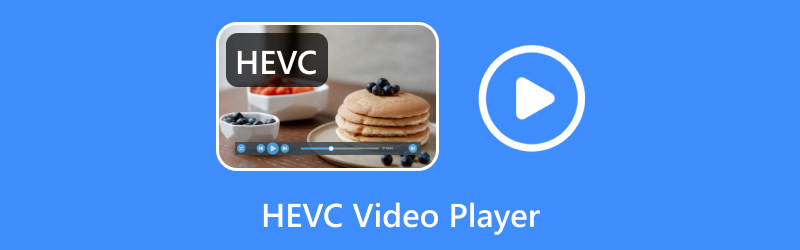
SIVUN SISÄLTÖ
Osa 1. Mikä on HEVC
High-Efficiency Video Coding eli HEVC on edistynyt ja tehokas koodekki, joka soveltuu 4K/8K-videon suoratoistoon. Se on suunniteltu tarjoamaan parempi videolaatu alhaisemmilla bittinopeuksilla kuin edeltäjä AVC. Pakkaus on 50% jäsennellympi kuin AVC, mikä säilyttää puolet tai kaksinkertaisena videon laadun samalla bittinopeudella. HEVC:n ideana on tarjota samantasoinen tai sama kuvanlaatu kuin AVC, mutta paremmalla pakkauksella.
HEVC tarjoaa saman videolaadun kuin H.264 pienemmällä tiedostokoolla tai korkeamman videolaadun samalla tiedostokoolla. Se voi koodata ja purkaa videoita jopa 8K resoluutiolla, joten se sopii korkearesoluutioisiin näyttöihin. Se toimii paremmin kuin H.264 korkean liikkeen, nopean toiminnan tai monimutkaisen visuaalisen sisällön suhteen. Lisäksi se voi säilyttää enemmän tietoa ja vähentää havaittavia vääristymiä videon laadussa, mikä parantaa katselukokemusta.
HEVC:tä käytetään laajasti useissa sovelluksissa, mukaan lukien videoiden suoratoistopalvelut, mobiililaitteet, videoneuvottelut ja lähetykset. Tuen taso voi kuitenkin vaihdella tietyn ohjelman tai laiteversion mukaan.
Osa 2. HEVC-videosoittimet Windowsille ja Macille
1. Vidmore Player
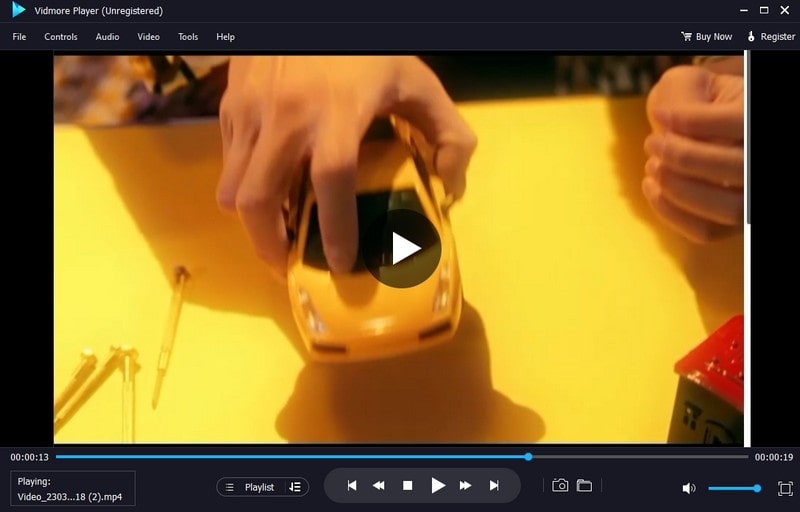
Johtava H265/HEVC-videosoitin pöytätietokoneissa, joka pystyy toistamaan HEVC:tä Vidmore Player. Tämä videosoitin on monipuolinen mediasoitin, joka voi toistaa Blu-ray-elokuvia, ääni- ja videoformaatteja, DVD-levyjä, kansioita ja ISO-tiedostoja.
Vidmore Playerin avulla voit hallita toistamaasi videota. Voit muuttaa katselunäytön koko näytön kokoiseksi, normaalikokoiseksi, puolikokoiseksi, kaksinkertaiseksi, sovittaa näyttöön ja paljon muuta. Voit muokata ääni- ja videoraitoja, tehosteita, kanavaa, tekstityksiä jne. Lisäksi voit hallita valikkoa, otsikkoa, lukua, äänenvoimakkuutta ja toistoa videota toistettaessa. Lisäksi se tarjoaa täydellisen äänenkäsittelyn ja laadukkaan kuvantoiston. Voit säätää kuvan tehosteita, kuten kirkkautta, sävyä, kontrastia, kylläisyyttä ja gammaa. Tiesitkö, että voit ottaa kuvakaappauksen videota toistettaessa? Koska tässä videosoittimessa on tilannekuvavaihtoehto, jolla voit ottaa kuvan mistä tahansa näytölläsi.
Tämä 4K HEVC -soitin tarjoaa kiistatta laajan valikoiman multimedian toistovaihtoehtoja poikkeuksellisen suorituskykyiseen toistoon. Joten, mitä sinä odotat? Voit vapaasti asentaa ohjelman laitteellesi.
Plussat:
- Sen avulla käyttäjät voivat toistaa HEVC-videoita ilman rajoituksia.
- Se tukee lukuisia videotiedostomuotoja ja voi toistaa HEVC-muotoa.
- Se on yhteensopiva Macin ja Windows PC:n kanssa.
- Sen avulla käyttäjät voivat ottaa kuvakaappauksia ja säätää kuvatehosteita.
- Sen avulla käyttäjät voivat toistaa videota eri videonäytöillä.
Haittoja:
- Se toistaa Blu-ray-levyjä, joissa on vesileima.
- Se on ilmainen versiorajoitus Bly-ray-levyn/ISO/kansion toistoon.
2. VLC-mediasoitin
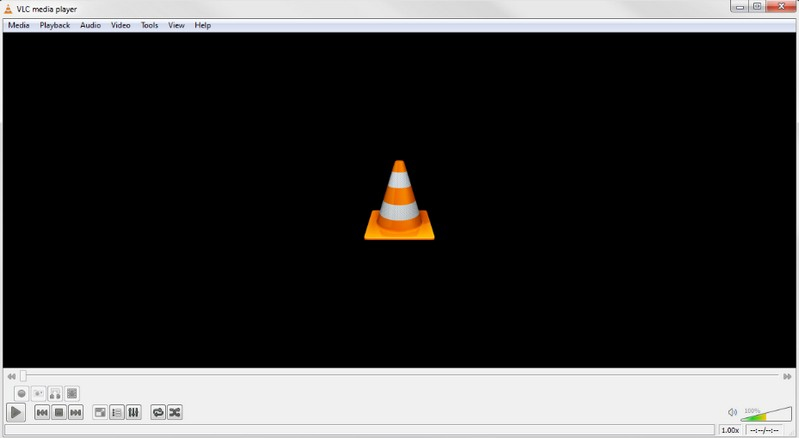
VLC Media Player saattaa olla sinulle tuttu, sillä se on maailmanlaajuinen mediasoitin lähes kaikilla alustoilla. Tämä ohjelma tukee useita videomuotoja, mukaan lukien HEVC, ja on yksi parhaista ilmaisista HEVC-videosoittimista Windows 11:lle ja muille. Vanha ohjelmaversio ei kuitenkaan pysty toistamaan muotoa, joten käyttäjien on ladattava tietty x265. Se on ilmainen ohjelmakirjasto videovirtojen koodaamiseen H.265/MPEG-H HEVC-pakkausmuotoon. Siksi käyttäjien on päivitettävä VLC Media Player uusimpaan versioon voidakseen toistaa videon ilman ongelmia.
Plussat:
- Se voi toistaa ilmaisia mediatiedostoja, levyjä ja suoratoistoja monialustalla.
- Se tukee lukuisia videotiedostomuotoja, mukaan lukien HEVC.
- Se voi muuntaa ääntä, videota, synkronoida tekstityksiä ja paljon muuta.
- Median latausnopeus on nopea.
Haittoja:
- Sen on ladattava koodekkeja joitain ääni- ja videomuotoja varten.
- Ohjelman vanhempi versio ei voi toistaa HEVC-muodossa.
3. Windows Media Player
Monet ihmettelevät: Voiko Windows Media Player toistaa HEVC:tä? Microsoftin virallisen sivun mukaan Windows Media Player ei tue HEVC-tiedostoja natiivisti. He ovat poistaneet H.265-koodekin Windows 10:stä Fall Creators Update 1709 -päivityksellä. Jos haluat toistaa H.265/HEVC-videoita Windows Media Playerin avulla, näyttö on yleensä tyhjä. Onneksi voit silti asentaa HEVC-koodekin Windows 11/10:een toistaaksesi HEVC-tiedostoja Windows Media Playerin kautta. Esimerkiksi Microsoft Store tarjoaa H.265-koodekkipaketin nimeltä HEVC Video Extensions Device Manufacturerilta.
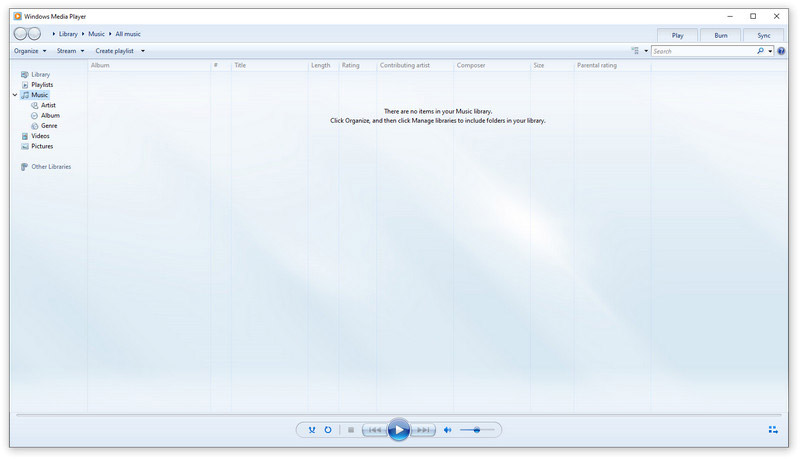
Plussat:
- Se tukee 4K- ja Ultra HD HEVC -videoiden toistamista Windows 10:ssä
- Soitin on ilmainen kaikille Windows-käyttäjille.
- Sen avulla käyttäjät voivat tehdä perusäänen ja videon muokkausta, kuten soittolistojen hallintaa.
- Sen avulla käyttäjät voivat hallita äänen/videon toistonopeutta.
Haittoja:
- Sen on asennettava ylimääräinen H.265-koodekki toistaakseen HEVC-videoita.
- Suurien tiedostokokoisten videoiden toistaminen hidastaa tietokonettasi.
Osa 3. HEVC-videosoittimet Androidille ja iPhonelle
1. MX Player Pro
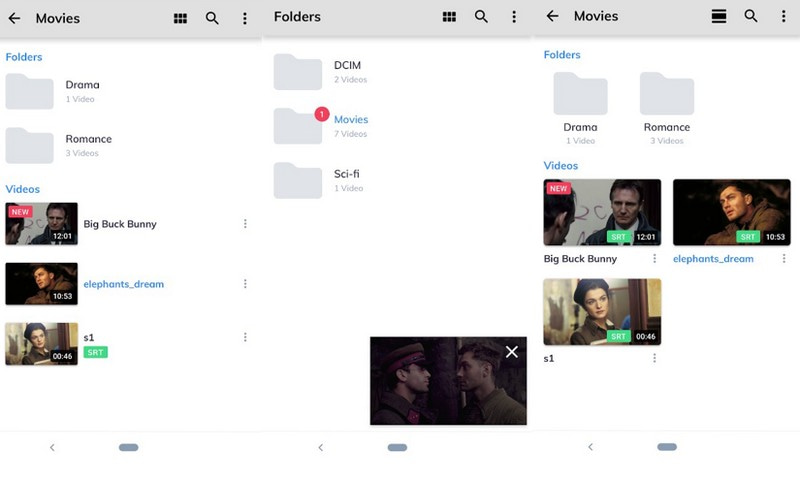
Toinen kuuluisa HEVC-soitin, jolla voit toistaa HEVC-videoita Android-laitteellasi, on MX Player Pro. Se on hyvä videosoitin, joka tukee HEVC-videomuotoja. Tämä Android HEVC -soitin on kevyt, mutta säilyttää silti raskaat videomuodot ilman ongelmia. Se tukee moniytimistä dekoodausta, mikä parantaa sovelluksen suorituskykyä eri videoita toistettaessa. Jos etsit tehokasta videosoitinta, MX Player on hyvä vaihtoehto.
Plussat:
- Siinä on laitteistokiihdytys ja se tukee usean tuen dekoodausta.
- Se tukee maksimityyppisiä videotiedostoja.
- Se tarjoaa käyttäjille kaikenlaisia mukautuksia.
Haittoja:
- Siinä on bannerimainos, joka häiritsee käyttäjiä käyttämästä sitä.
- Se edellyttää, että käyttäjät käyttävät ilmaisten mainosten sovelluksen maksullista versiota.
2. HD-soitin
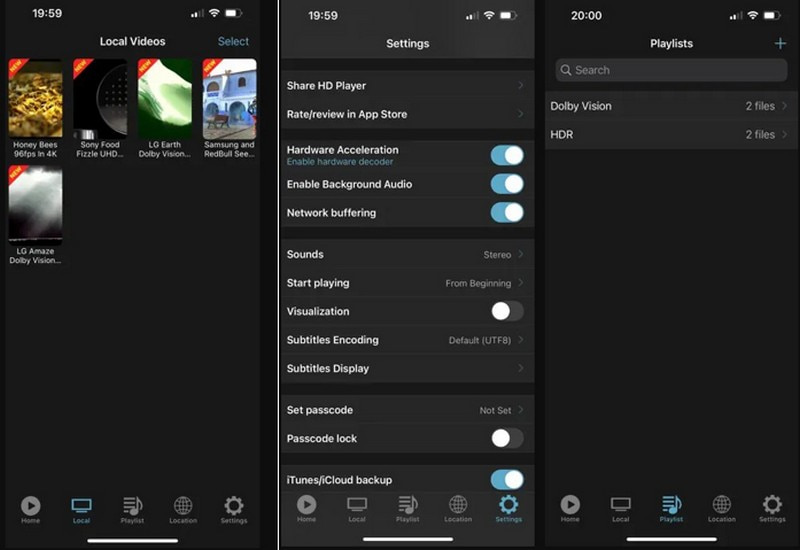
Voit luottaa HD Playeriin, jos haluat videosoittimen, joka tukee useimpia ääni- ja videokoodekkeja. Tämä sovellus tukee Dolby Vision -videoita, HDR10+ -videoita ja laitteistokiihdytettyä HEVC-dekooderia. Se tukee monia soittotiloja, kuten vakio-, toisto- ja satunnaistoisto. Sen avulla voit valita millaisen toistotilan haluat toistaa videoita. Lisäksi sitä tukee moniytiminen dekoodaus, joka tarjoaa tyydyttävän katselukokemuksen. Lisäksi se voi toistaa HEVC-videomuotoa, koska videosoitin voi sisältää raskaita formaatteja.
Plussat:
- Se voi suojata videosi pääsykoodilla.
- Se voi alkaa soittaa alusta tai kohdasta, jossa lopetat pelaamisen.
- Käyttäjät voivat hallita videoitaan luomalla soittolistan.
Haittoja:
- Ruudulle ilmestyy paljon mainoksia.
- Käytä maksullista versiota muiden ominaisuuksien avaamiseen.
Osa 4. Usein kysytyt kysymykset - Pelaa HEVC
Onko HEVC hyvä laatu?
HEVC tarjoaa paremman videon pakkauksen ja laadun, koska se on kehitetty näyttämään korkearesoluutioisia ultra-teräväpiirtovideoita pienemmällä bittinopeudella.
Mikä on HEVC-laatutaso?
HEVC-laatu on jaettu kahteen osaan, jotka ovat Main ja High. Nämä kaksi tasoa on suunniteltu käsittelemään sovelluksia, joiden enimmäisbittinopeus eroavat toisistaan.
Mitkä selaimet toistavat HEVC:tä?
HEVC:tä toistavia selaimia ovat Google Chrome, Safari, Opera, Internet Explorer, Firefox ja Edge.
Voiko YouTube lukea HEVC:tä?
Onneksi kyllä! Youtube hyväksyy nyt HEVC-videoiden lataamisen, jolloin käyttäjät voivat ladata HEVC-koodekilla koodattuja videoita Youtubeen.
Miksi Chrome ei tue HEVC:tä?
Chrome ei tue HEVC-tiedostopäätettä, koska se sisältää laajan lisensointiprosessin. Loppujen lopuksi HEVC ei ole avoimen standardin ilmainen koodekki; vain niillä ohjelmilla tai laitteilla, joilla on lisenssi, on pääsy muodon purkamiseen.
Kuinka toistaa HEVC-tiedostoja Windows 11:ssä?
Siirry Microsoft Storeen ja etsi H.265-koodekista: HEVC Video Extensions. Asenna se Windows-tietokoneellesi. Tämän jälkeen voit pelata mitä tahansa HEVC/H.265:tä Windows 11:ssä.
Voiko Plex toistaa HEVC-tiedostoja?
Joo. Plexin ilmoituksen mukaan Plex tukee 4K HEVC -toistoa MP4- ja MKV-säiliöissä. Jos HEVC-transkoodausnopeus on kuitenkin hidas tai tietokoneesi ei ole tarpeeksi tehokas käsittelemään 4K HEVC -videota, Plex ei voi toistaa HEVC-tiedostojasi.
Voiko PS4 pelata HEVC:tä?
Ei, PS4 tukee vain H.264/AVC-koodattuja 4K-videoita, kun taas HEVC-videot ovat H.265-koodattuja.
Johtopäätös
Siinä se on! Olet oppinut, mitkä ovat parhaat HEVC-videosoittimet edellä mainituista osista. Tämä viesti esitteli videosoittimet, jotka voivat toistaa HEVC-muotoja, joita voit käyttää tietokoneella ja mobiililaitteilla. Mutta jos haluat parhaan HEVC-videosoittimen, luota Vidmore Playeriin. Sen erinomaisten toimintojen avulla voit ohjata videon toistoa ja ottaa kuvakaappauksen. Kokeile nyt!


